Основні положення
- Режим продуктивності покращує ігровий процес, знижуючи споживання ресурсів Edge, але міра прискорення може варіюватися.
- Clarity Boost підвищує якість графіки в іграх Xbox Cloud Gaming, адаптуючись до роздільної здатності DPI вашого вікна Edge.
- Домашня сторінка Edge Gaming об’єднує стріми, результати кіберспорту, ігрові огляди та можливості Microsoft Rewards.
Microsoft Edge постійно вдосконалюється, відкриваючи нові горизонти для геймерів у всьому світі.
Завдяки функціям, як-от режим продуктивності, Clarity Boost та іншим спеціальним інструментам, Edge впевнено набирає обертів як головний браузер для ігор, стаючи незамінним для тих, хто прагне покращити свої ігрові та веб-сесії.
1. Режим продуктивності
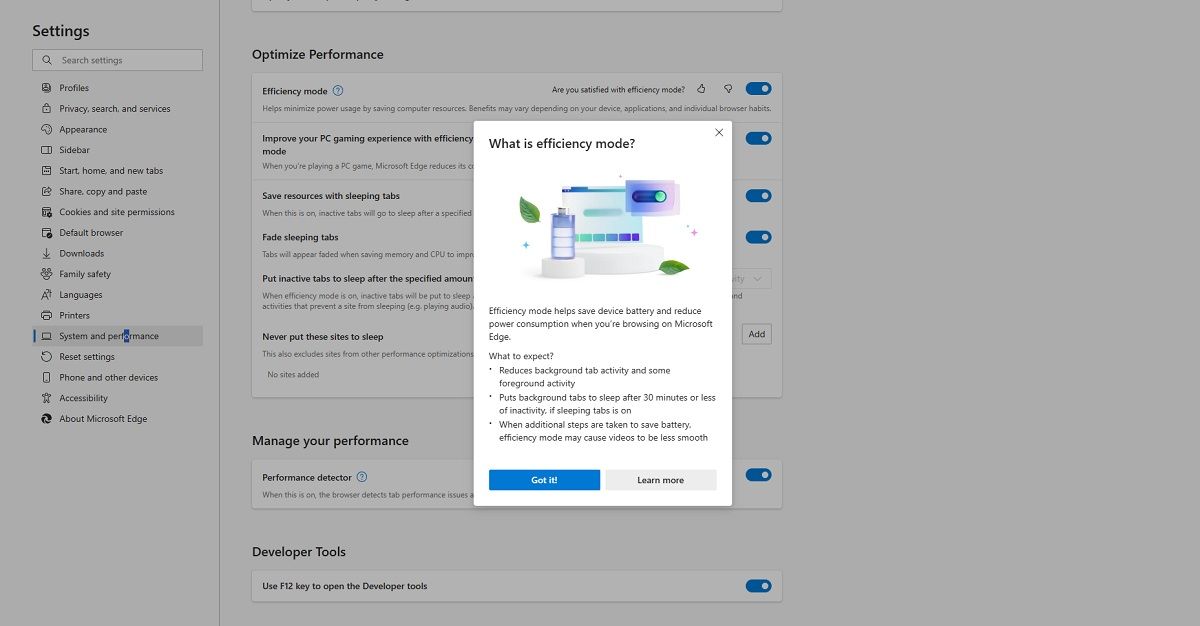
Режим продуктивності Edge не тільки допомагає продовжити час роботи ноутбуків від акумулятора, але й застосовується до ігор. Увімкнувши його, ви покращуєте продуктивність ігор на Windows 10 та 11, оскільки Edge споживає менше ресурсів під час гри. Завершивши ігрову сесію, Microsoft Edge автоматично вимикає режим продуктивності, дозволяючи вам продовжувати перегляд з повною потужністю.
Цього досягають шляхом перерозподілу ресурсів між вкладками, зменшуючи загальне навантаження, особливо якщо вкладка не використовується активно в фоновому режимі. У деяких випадках вкладки навіть переходять у сплячий режим.
На жаль, не можна точно передбачити, наскільки відчутним буде приріст продуктивності. Результати можуть відрізнятися залежно від багатьох факторів, включно з технічними характеристиками вашого пристрою, іншими програмами, що працюють одночасно, кількістю відкритих вкладок та ін.
Режим продуктивності активований за замовчуванням, але його можна деактивувати, зайшовши в налаштування, знайшовши розділ «Продуктивність» та вимкнувши відповідний перемикач.
2. Microsoft Edge Clarity Boost
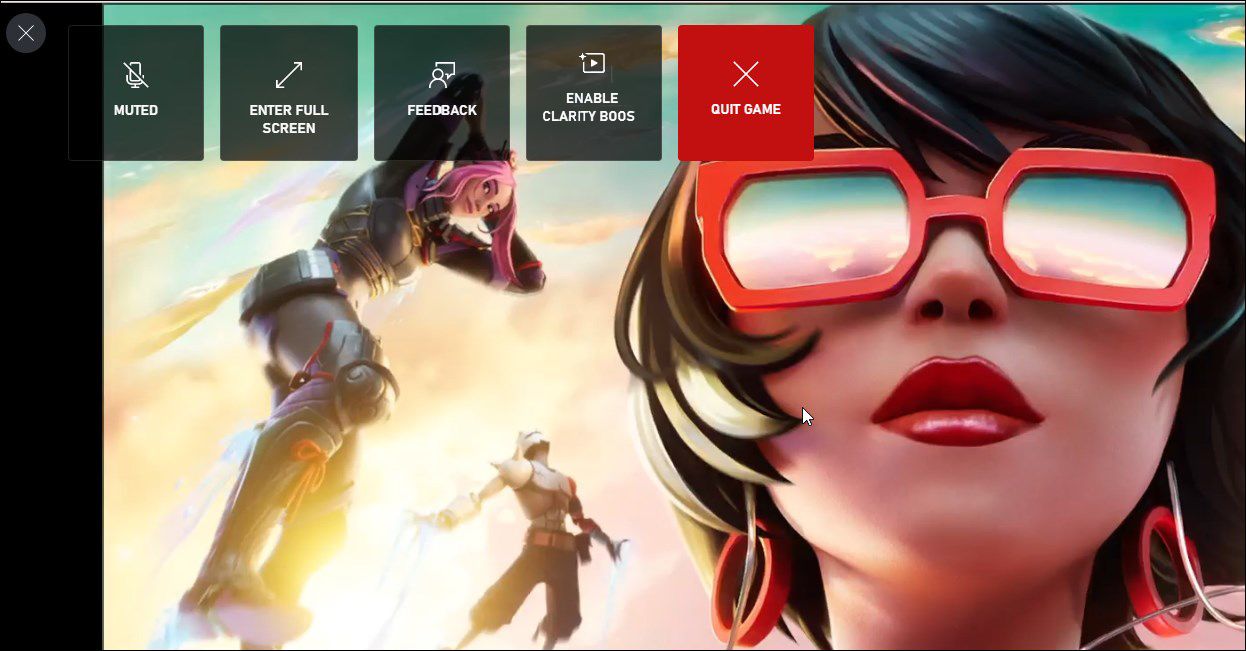
Багато геймерів знають про Xbox Cloud Gaming, хмарний ігровий сервіс від Microsoft Gaming.
Ще одна корисна функція Microsoft Edge для прихильників Xbox Cloud Gaming – Clarity Boost. Вона доступна лише в цьому браузері та призначена для поліпшення графіки в іграх, роблячи візуальні ефекти та графіку чіткішими. Це досягається шляхом адаптації до DPI (кількості точок на дюйм) вашого вікна Edge, як і режим RGX в Opera GX.
Основна перевага Clarity Boost – її сумісність з будь-якою грою, запущеною на ПК, навіть іграми, встановленими за допомогою Game Pass Ultimate.
На відміну від режиму продуктивності, Clarity Boost не ввімкнено за замовчуванням. Щоб активувати чи деактивувати цю функцію, потрібно спочатку запустити гру, увійшовши у свій обліковий запис Xbox.
3. Спеціальна домашня сторінка для ігор
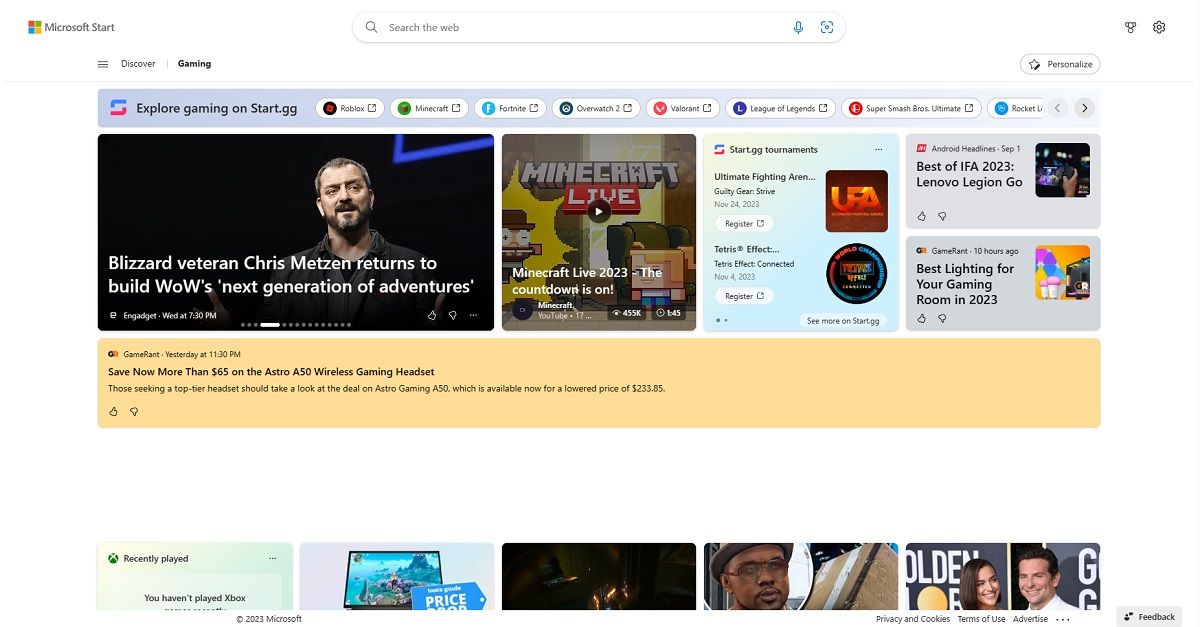
Коли геймери не грають, вони часто дивляться стріми, шукають нові стратегії чи ознайомлюються з останніми новинами. Домашня сторінка Edge Gaming об’єднує все це в одному місці.
- Переглядайте стріми від улюблених творців контенту.
- Слідкуйте за результатами кіберспортивних турнірів.
- Реєструйтеся на кіберспортивні змагання.
- Читайте про популярні ігри.
Крім того, ця сторінка є чудовим способом отримати Microsoft Rewards. Просто увійдіть у свій обліковий запис Xbox і виконуйте щоденні завдання, щоб отримати ексклюзивні бонуси. Також, можна прив’язати домашню сторінку Gaming до свого Xbox-акаунту, щоб керувати нагородами, історією ігор чи бібліотекою Xbox Cloud Gaming.
4. Ігрові теми Microsoft Edge
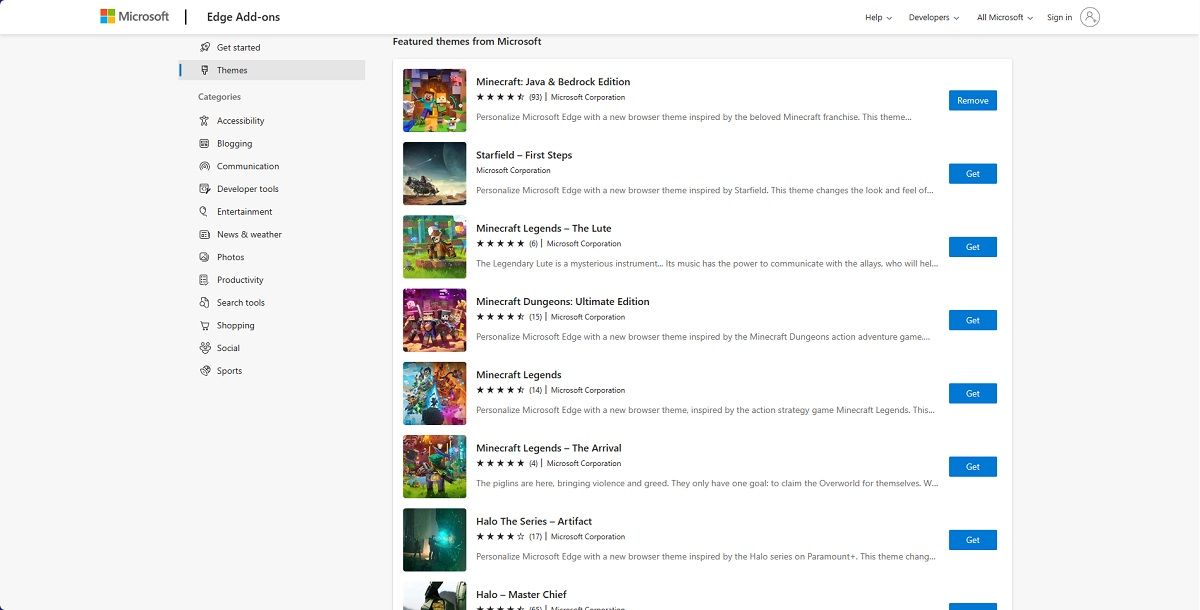
Ігрове обладнання та програмне забезпечення завжди вирізняється на фоні аналогів. Завдяки ігровим темам Microsoft Edge ви можете перетворити свій браузер на візуальний простір, що припаде до душі будь-якому геймеру.
У бібліотеці Edge є великий вибір ігрових тем, від тих, що підкреслюють любов до Minecraft, до тих, що відтворюють велич ігор, як The Elder Scrolls V: Skyrim чи Sea of Thieves.
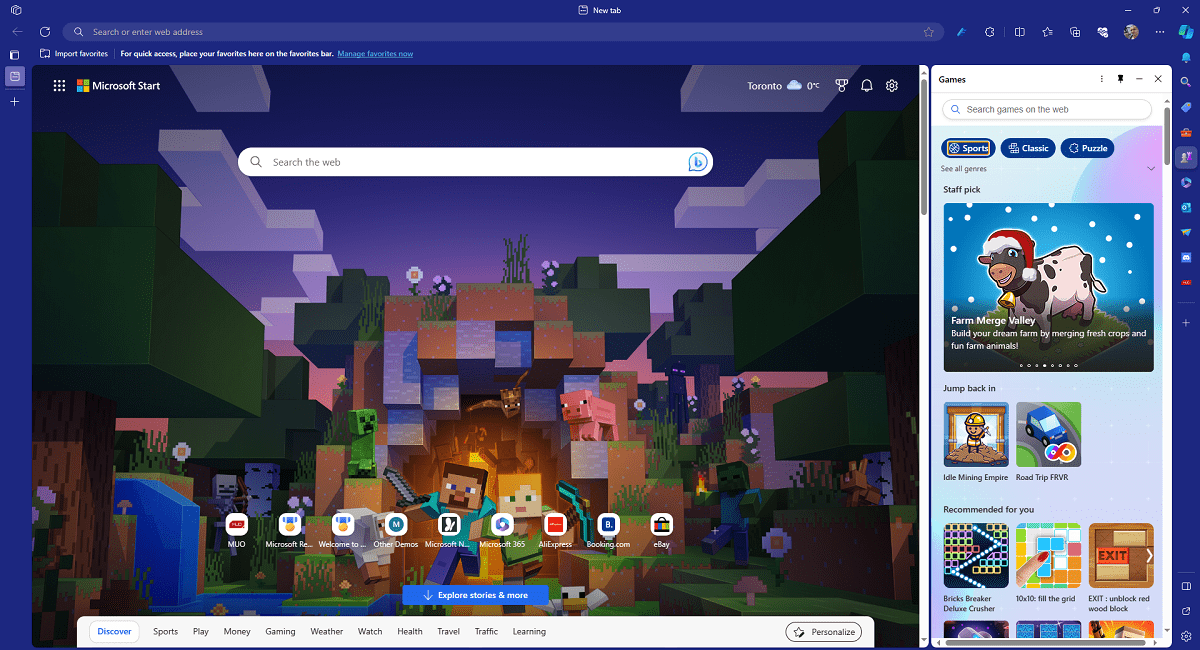
Інколи потрібен відпочинок від ААА-ігор. Для цього ідеально підходить меню “Ігри” в Microsoft Edge.
По суті, це бібліотека ігор, доступна через бічну панель Edge, з великою кількістю безкоштовних ігор, таких як Microsoft Solitaire, Microsoft Bubble та ігри від інших видавців. Ці ігри створені для розваг, а не для того, щоб відволікати від перегляду. Тому вони за замовчуванням відкриваються на бічній панелі, дозволяючи грати під час перегляду, і не потребують жодних завантажень.
6. Microsoft Edge Surf
Усі знають гру «Динозаврик» від Google Chrome. Але мало хто знає, що Microsoft Edge також має власну гру – Microsoft Edge Surf.
Ви граєте за серфера, ковзаєте по хвилях, відвідуєте острови та уникаєте Кракенів. Є кілька ігрових режимів, включно з нескінченним режимом, режимом на час та режимом зигзаг, кожен з яких пропонує цікавий досвід.
Це чудова гра для Microsoft Edge, особливо коли немає інтернету, і ви можете грати в неї навіть після відновлення з’єднання.
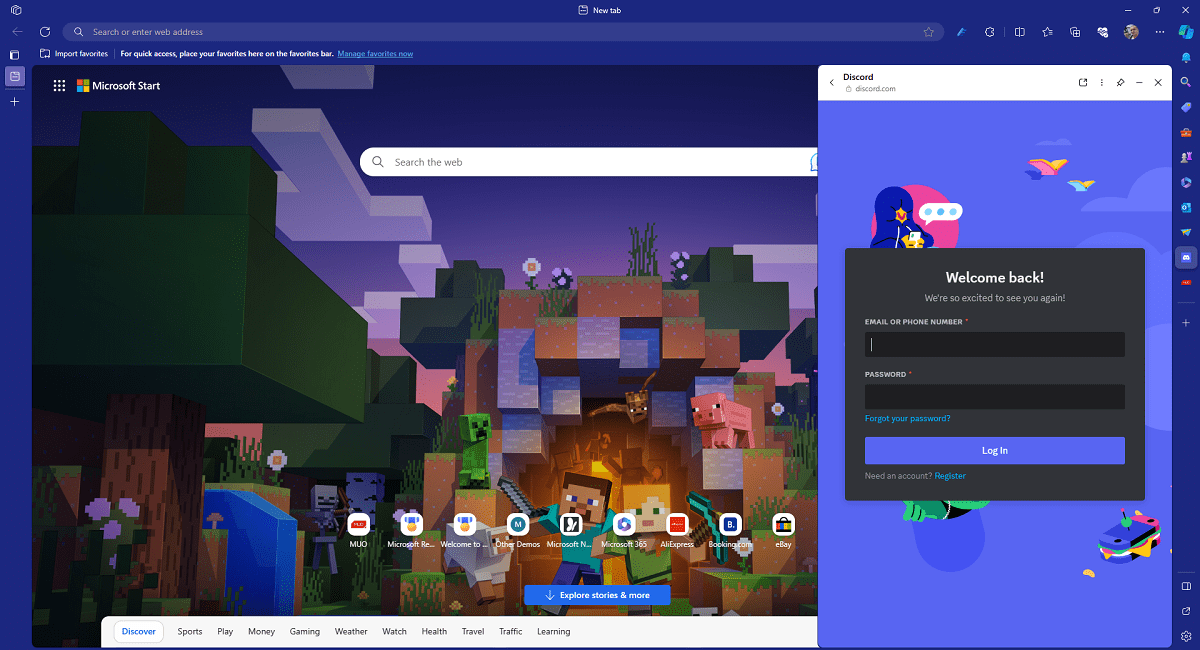
Більшість геймерів знайомі з Twitch і Discord. Перемикання між вкладками Edge та вікнами Twitch або Discord може бути незручним. Завдяки універсальній бічній панелі Edge це залишилося в минулому, оскільки ви можете отримати прямий доступ до популярних ігрових сайтів та сервісів, переглядати стріми та спілкуватися з друзями, не перериваючи перегляд.
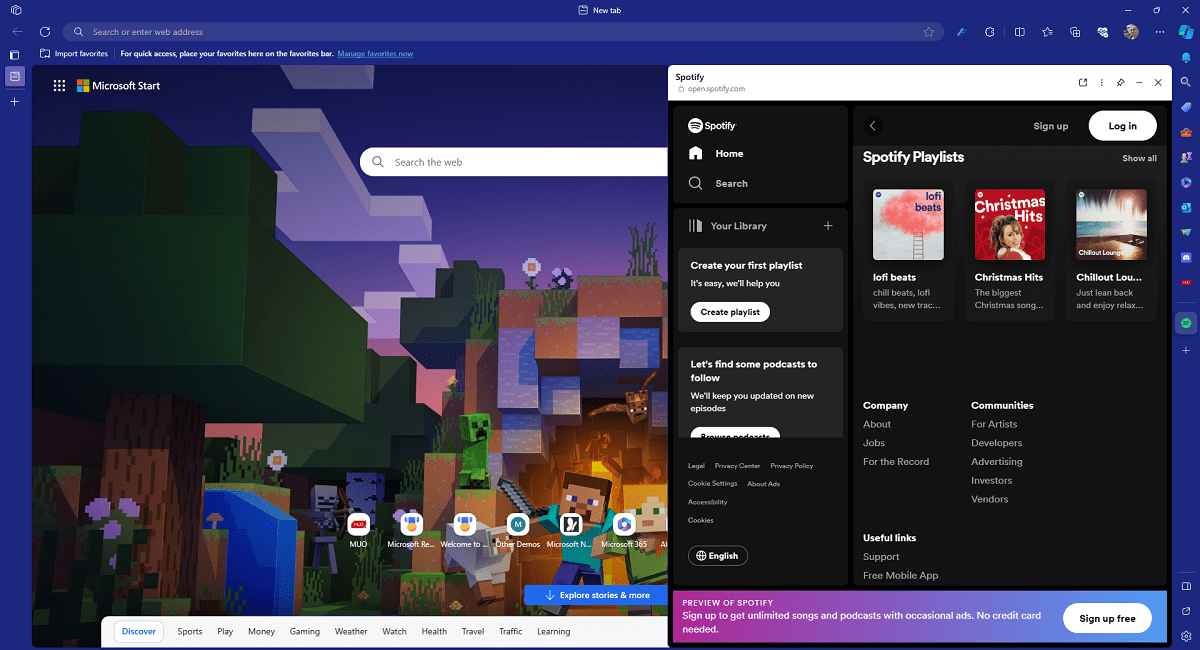
Ігри з фоновою музикою – звичайна практика, і багато хто тримає відкритими Spotify або YouTube. Microsoft Edge спрощує цей процес, інтегруючи популярні музичні сервіси на бічну панель, як Spotify, SoundCloud, Apple Music та інші.
Microsoft Edge стає найкращим вибором для геймерів завдяки інтеграції ігрових сервісів і акценту на ефективне використання ресурсів. Зручний дизайн та можливості налаштування тільки підкреслюють його позицію одного з найкращих ігрових браузерів, гідного конкурента Opera GX.